آموزش ViewFlipper در برنامه نویسی اندروید
سلام دوستان در این سری از آموزش برنامه نویسی اندروید به آموزش ViewFlipper در برنامه نویسی اندروید می پردازیم از ViewFlipper برای ایجاد یک اسلایدر مورد استفاده قرار میگیرد یکسری مزیت دارد و یکسری معایب که در ادامه در مورد آنها بحث خواهیم کرد در زیر می توانید پیش نماشی از آن را مشاهده کنید با ما همراه باشید.
به علت حجم بالای ویدیو از لینک زیر استفاده کنید.
لینک ویدیو
مزیت
- نیاز نداشتن به کتاب خانه
- بسیار سبک
- و قابل سفارشی سازی
معایب
- نداشتن Indicator
- خیلی زیاد نمی توان آن را سفارشی سازی کرد.
ابتدا در layout خود کدهای زیر را قرار دهید نام layout در اینجا برابر با activity_main.xml است.
1 2 3 4 5 6 7 8 9 10 11 12 13 14 15 16 17 18 19 20 21 22 23 24 25 26 27 28 29 30 31 32 | 37 <LinearLayout xmlns:android="http://schemas.android.com/apk/res/android" xmlns:tools="http://schemas.android.com/tools" android:id="@+id/container" android:layout_width="fill_parent" android:layout_height="fill_parent" android:orientation="vertical" > <ViewFlipper android:id="@+id/viewFlipper1" android:layout_width="fill_parent" android:layout_height="fill_parent" android:gravity="center" > <ImageView android:layout_width="fill_parent" android:layout_height="fill_parent" android:src="@drawable/a" /> <ImageView android:layout_width="fill_parent" android:layout_height="fill_parent" android:src="@drawable/b" /> <TextView android:layout_width="fill_parent" android:layout_height="fill_parent" android:gravity="center" android:textSize="18sp" android:text="@string/flipper_textview" /> <ImageView android:layout_width="fill_parent" android:layout_height="fill_parent" android:src="@drawable/e" /> </ViewFlipper> </LinearLayout> |
در اینجا ما یک ViewFlipper داریم که در ان چهار عکس قرار گرفته است.
سپس در پوشه res یک پوشه به نام anim درسته کرده و در آن پوشه یک فایل به نام left_out.xml ایجاد کرده و کدهای زیر را در آن قرار دهید.
1 2 3 4 5 6 7 8 9 10 11 | <?xml version="1.0" encoding="utf-8"?> <set xmlns:android="http://schemas.android.com/apk/res/android" > <translate android:duration="500" android:fromXDelta="0" android:toXDelta="-100%p" /> <alpha android:duration="500" android:fromAlpha="1.0" android:toAlpha="0.1" /> </set> |
در همان پوشه یک فایل دیگر به نام right_enter.xml ایجاد کرذه و کدهای زیر را در آن قرار دهید.
1 2 3 4 5 6 7 8 | <?xml version="1.0" encoding="utf-8"?> <set xmlns:android="http://schemas.android.com/apk/res/android" android:shareInterpolator="false"> <translate android:fromXDelta="100%" android:toXDelta="0%" android:fromYDelta="0%" android:toYDelta="0%" android:duration="300" /> </set> |
و در آخر هم در بخش MainActivity.java کد های زیر را قرار دهید.
1 2 3 4 5 6 7 8 9 10 11 12 13 14 15 16 17 18 19 20 21 22 23 24 25 26 27 28 29 30 31 32 33 34 35 36 37 38 39 40 41 42 43 44 45 46 47 48 49 50 51 52 53 54 55 56 57 58 59 60 61 | package com.view_flipper_demo; import android.app.Activity; import android.os.Bundle; import android.view.Menu; import android.view.MenuItem; import android.view.MotionEvent; import android.widget.ViewFlipper; public class MainActivity extends Activity { private ViewFlipper flip; private float initialX; @Override protected void onCreate(Bundle savedInstanceState) { super.onCreate(savedInstanceState); setContentView(R.layout.activity_main); flip = (ViewFlipper) findViewById(R.id.viewFlipper1); flip.setInAnimation(this, R.anim.right_enter); flip.setOutAnimation(this, R.anim.left_out); } @Override public boolean onTouchEvent(MotionEvent event) { switch (event.getAction()) { case MotionEvent.ACTION_DOWN: initialX = event.getX(); break; case MotionEvent.ACTION_UP: float finalX = event.getX(); if (initialX > finalX) { if (flip.getDisplayedChild() == 4) break; flip.showNext(); } else { if (flip.getDisplayedChild() == 0) break; flip.showPrevious(); } break; } return false; } @Override public boolean onCreateOptionsMenu(Menu menu) { getMenuInflater().inflate(R.menu.main, menu); return super.onCreateOptionsMenu(menu); } @Override public boolean onOptionsItemSelected(MenuItem item) { switch (item.getItemId()) { case R.id.flip_by_interval: flip.setFlipInterval(2000); flip.startFlipping(); break; case R.id.flip_on_click: if (flip.isFlipping()) { flip.stopFlipping(); } flip.showNext(); break; } return super.onOptionsItemSelected(item); } } |
در بالا کلیک بروی ViewFlipper را handle کردیم تا در صورت کشیدن به سمت چپ و راست عکس نیز تغییر کند و در بخش OptionMenu با استفاده از دکمه می توانید ViewFlipper را بر اساس یک تایم متفاوت تغییر دهید و گزینه دوم optionmenu به عکس بعدی می رود.
این آموزش هم به پایان رسید.
موفق و پیروز باشید.
 آموزش برنامه نویسی اندروید |
آموزش برنامه نویسی اندروید | 

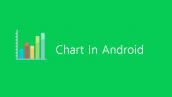

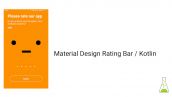
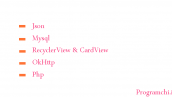


سپاس
سلام خسته نباشید
راهی هست که به صورت اتوماتیک به محض ورود به برنامه و بدون باتن تصاویر عوض بشن؟
از لینک زیر استفاده کنید
https://abhiandroid.com/ui/adapterviewflipper
سلام و خسته نباشید. من دروت اکتیویتی ام علاوه بر viewFlippper از button هم استفاده کردم و مشکل اینجاست که وقتی برای رویداد کلیک ماوس کد مینویسم برنامه دچار توقف ناگهانی هنگام اجرا میشه و به کدهام گیر میده. ممنون میشم راهنمایی کنید